
Главная страница Случайная страница
КАТЕГОРИИ:
АвтомобилиАстрономияБиологияГеографияДом и садДругие языкиДругоеИнформатикаИсторияКультураЛитератураЛогикаМатематикаМедицинаМеталлургияМеханикаОбразованиеОхрана трудаПедагогикаПолитикаПравоПсихологияРелигияРиторикаСоциологияСпортСтроительствоТехнологияТуризмФизикаФилософияФинансыХимияЧерчениеЭкологияЭкономикаЭлектроника
Окно контрольного значения
|
|
 Окно Watches отображается на экране всякий раз, когда вы добавляете в окно просмотра новое выражение. Кроме того, это окно можно открыть с помощью команды Watch Window меню View или соответствующей кнопки на панели инструментов Debug.
Окно Watches отображается на экране всякий раз, когда вы добавляете в окно просмотра новое выражение. Кроме того, это окно можно открыть с помощью команды Watch Window меню View или соответствующей кнопки на панели инструментов Debug.
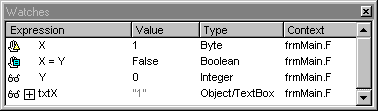
Проще всего для добавления выражения в список воспользоваться методом Drag & Drop для перетаскивания выражения из окна кода в окно контрольного значения. В первом столбце окна отображается контролируемое выражение пиктограмма, отражающая способ просмотра контролируемого выражения, который устанавливается в диалоговом окне Add Watch.
Пиктограмма, изображающая очки (тип просмотра Watch Expression), показывает, что будет отображаться только текущее значение выражения, которое будет автоматически обновляться при переходе в режим отладки.
Пиктограмма рук со знаком равенства (тип просмотра Break When Value Is True) показывает, что если значение контролируемого выражения становится равным True или ненулевым, то осуществляется автоматический переход в режим отладки.
Пиктограмма руки с треугольником (знак D (дельта), или символ приращения) обозначает, что выполнение программы прерывается при изменении значения выражения.
Выражение, отображаемое в первом столбце окна контрольного значения, можно не только просматривать, но редактировать. Причем для этого (за исключением случаев изменения области ли типа просмотра) не надо вызывать диалоговое окно Edit Watch – достаточно щелкнуть на требуемом выражении.
Во втором столбце отображаются текущее значение выражений. Обратите внимание, что текущее значение отображается только в режиме отладки. В этом режиме можно изменять значение выражения (если это допускается). Для этого достаточно щелкнуть на нужном значении, а затем внести изменения.
Третий столбец отображает тип данных соответствующего выражения. Обратите внимание, что хотя сравниваются значения двух переменных типа Byte и Integer, типом данных результата является Boolean, так как выражение может возвращать только True или False.
В последнем столбце указывается объект, которому принадлежит выражение ли переменная. Это значит, что значение отображается, если при просмотре область действия указанного объекта больше ли равна текущей области действия.
Окно контрольного значения может отображать не только значения простых выражений, но и сложные структурированные объекты. Если перед именем объекта отображается знак плюс, то после щелчка на плюсе отображаются все свойства объекта.